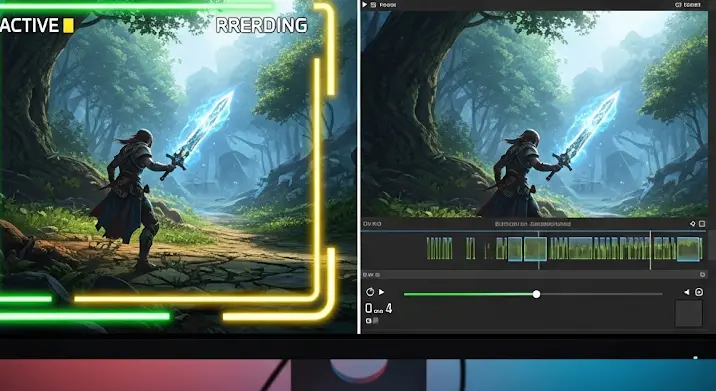Szeretnél profi minőségű videókat rögzíteni játékaidról vagy éppen bemutatókat készíteni az Action! segítségével? A teljes képernyős mód elengedhetetlen a legjobb felvételi élmény eléréséhez. Ebben a részletes útmutatóban lépésről lépésre bemutatjuk, hogyan állítsd be az Action!-t teljes képernyős módban, elkerülve a gyakori hibákat, és maximalizálva a felvételi teljesítményt.
Miért fontos a teljes képernyős mód?
A teljes képernyős mód használata több előnnyel is jár a videófelvételek készítése során:
- Jobb felvételi minőség: Teljes képernyőn a program közvetlenül a játék vagy alkalmazás kimenetét rögzíti, minimalizálva a minőségvesztést.
- Immerzív élmény: A nézők jobban beleélhetik magukat a videóba, ha az a teljes képernyőt kitölti.
- Elkerülhető zavaró elemek: A tálca, az ablakok keretei és más asztali elemek nem kerülnek rögzítésre, így a videó fókuszáltabb marad.
- Optimális teljesítmény: A dedikált teljes képernyős rögzítés gyakran kevesebb erőforrást igényel, mint az ablakos mód, így simább játékmenetet és felvételt eredményezhet.
Az Action! telepítése és alapbeállítások
Mielőtt belevágnánk a teljes képernyős mód beállításába, győződj meg róla, hogy az Action! megfelelően telepítve van a számítógépedre. Ha még nem rendelkezel vele, töltsd le a hivatalos weboldalról és kövesd a telepítési utasításokat.
A telepítés után indítsd el a programot. Az első indításkor érdemes áttekinteni az alapbeállításokat:
- Videóformátum: Válaszd ki a kívánt videóformátumot (pl. MP4, AVI). Az MP4 a legelterjedtebb, mert jó minőséget biztosít viszonylag kis fájlméret mellett.
- Videó kodek: A kodek határozza meg, hogyan tömöríti a program a videót. Az Intel Quick Sync Video vagy az NVIDIA NVENC használata ajánlott, ha rendelkezel ilyen hardverrel, mert ezek hardveresen gyorsított kodekek, amelyek kevésbé terhelik a processzort.
- Felbontás: Állítsd be a kívánt felbontást. Ha a játékod 1920×1080-as felbontásban fut, akkor érdemes ezt a felbontást választani a felvételhez is.
- Képkockasebesség (FPS): A 60 FPS simább videókat eredményez, de nagyobb fájlméretet is jelent. A 30 FPS is elfogadható a legtöbb esetben.
- Audió beállítások: Válaszd ki a mikrofonodat és állítsd be a hangerőt.
Teljes képernyős mód beállítása lépésről lépésre
Az Action! programban a teljes képernyős mód beállítása egyszerű, de néha figyelni kell néhány apróságra, hogy minden tökéletesen működjön.
- Indítsd el az Action!-t.
- Válaszd a „Game” módot: Az Action! főablakában válaszd a „Game” módot a bal oldali menüben. Ez a mód optimalizálva van a játékok rögzítésére.
- Válaszd a „Teljes képernyő” opciót: A „Game” módban láthatsz egy legördülő menüt, ahol kiválaszthatod, hogy melyik alkalmazást vagy játékot szeretnéd rögzíteni. Ha a játékod már fut, akkor ki kellene, hogy írja azt a legördülő menüben. Ha nem, akkor válaszd a „Teljes képernyő” opciót. Ezzel az Action! automatikusan a teljes képernyős alkalmazást fogja rögzíteni.
- Teszteld a felvételt: Indítsd el a játékot és készíts egy rövid tesztfelvételt, hogy ellenőrizd, minden megfelelően működik. Ellenőrizd a hangot és a videó minőségét.
Gyakori problémák és megoldások
Bár a teljes képernyős mód beállítása egyszerű, előfordulhatnak problémák. Íme néhány gyakori probléma és a megoldásuk:
- A játék nem jelenik meg a listában: Néha az Action! nem ismeri fel automatikusan a futó játékot. Próbáld meg újraindítani az Action!-t, vagy indítsd el a játékot rendszergazdaként.
- Fekete képernyő a felvételen: Ez általában akkor fordul elő, ha a játék és az Action! nem kompatibilis a grafikus kártyával. Próbáld meg frissíteni a grafikus kártya illesztőprogramját, vagy próbálj ki másik videó kodeket az Action! beállításaiban.
- Hangproblémák: Győződj meg róla, hogy a megfelelő mikrofon van kiválasztva az Action! beállításaiban, és hogy a hangerő nem túl alacsony. Ellenőrizd a Windows hangbeállításait is.
- Alacsony FPS a felvételen: Ez lehet a gép gyengeségének a jele is. Próbáld meg csökkenteni a felbontást, a képkockasebességet, vagy válts hardveresen gyorsított videó kodekre (pl. Intel Quick Sync Video vagy NVIDIA NVENC).
Tippek a legjobb felvételi élményhez
A következő tippekkel még tovább javíthatod a felvételi élményt:
- Zárd be a felesleges programokat: A háttérben futó programok lelassíthatják a gépet és befolyásolhatják a felvételi teljesítményt.
- Optimalizáld a játék beállításait: Csökkentsd a grafikai beállításokat a játékban, ha alacsony az FPS.
- Használj SSD-t a felvételekhez: Az SSD gyorsabb olvasási és írási sebességet biztosít, ami javíthatja a felvételi teljesítményt.
- Ellenőrizd a hőmérsékletet: A túlmelegedés is okozhat teljesítményproblémákat. Használj egy hőmérséklet-figyelő programot, hogy ellenőrizd a processzor és a grafikus kártya hőmérsékletét.
Reméljük, ez az útmutató segített neked beállítani az Action! programot teljes képernyős módban. Kövesd a lépéseket, és élvezd a profi minőségű videófelvételeket!